在iPhone设备上,用户可以通过设置来实现屏幕颜色的反转,这种功能被称为色彩反转,通过开启色彩反转,用户可以改变屏幕上的颜色显示方式,使得原本的亮色变为暗色,暗色变为亮色。这项功能不仅可以帮助一些视力有障碍的用户更好地使用iPhone,还可以为用户带来更加个性化的屏幕显示效果。在本文中我们将详细介绍iPhone如何设置反转颜色功能,以及如何在日常使用中充分利用这一功能。
iphone(苹果)如何设置反转颜色
操作方法:
1.打开手机主屏幕→设置。
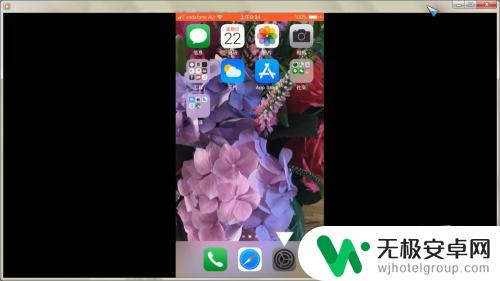
2.设置(往下找)→通用。
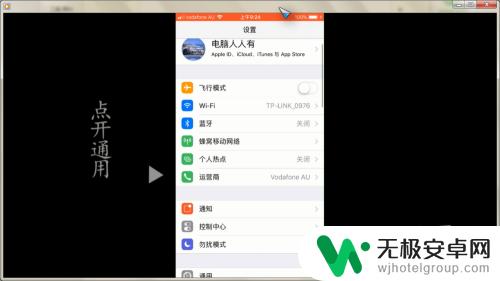
3.再找到辅助功能→打开。
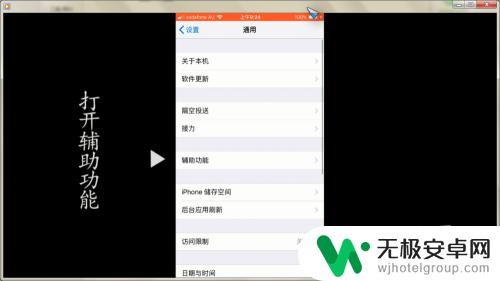
4.显示调节→打开。
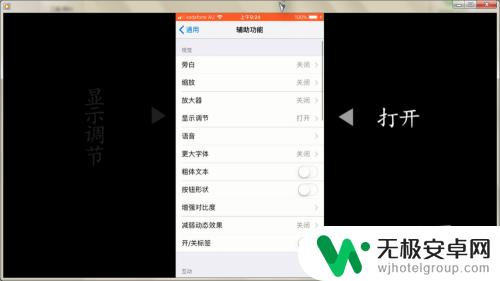
5.反转颜色。
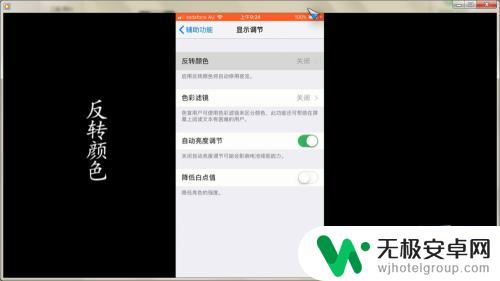
6.这里有两种模式:智能反转(偏绿)。
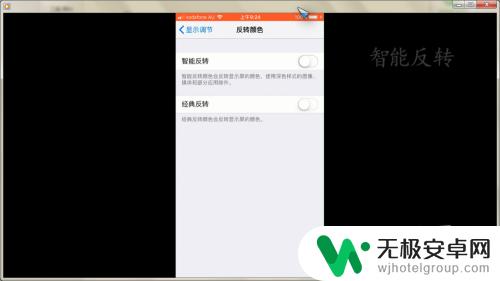
7.或者:经典反转(偏红)。
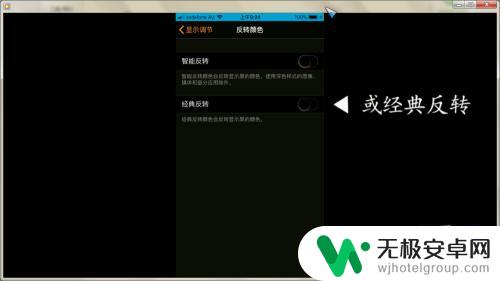
8.是否对护眼有用,因人而异。
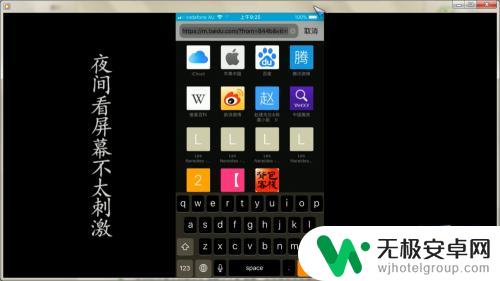
以上是关于iPhone色彩反转的全部内容,如果你遇到这种情况,可以按照以上方法来解决,希望对大家有所帮助。











